Dacă computerul dvs. „încetinește” la pornire și după pornire apare o pictogramă a două computere cu semn de exclamare în colțul din stânga jos, aceasta înseamnă că nu ați configurat o conexiune de rețea sau driverul plăcii de rețea nu este instalat. Driverul plăcii de rețea trebuie instalat chiar dacă nu îl veți folosi. În caz contrar, computerul va îngheța în mod regulat și vor exista defecțiuni grave în activitatea programelor.

Instrucțiuni
Pasul 1
Găsiți pictograma „computerul meu”, faceți clic dreapta pe pictogramă, selectați „manager dispozitiv” din meniul derulant. Va apărea o fereastră în care veți vedea inscripția „carduri de rețea”.
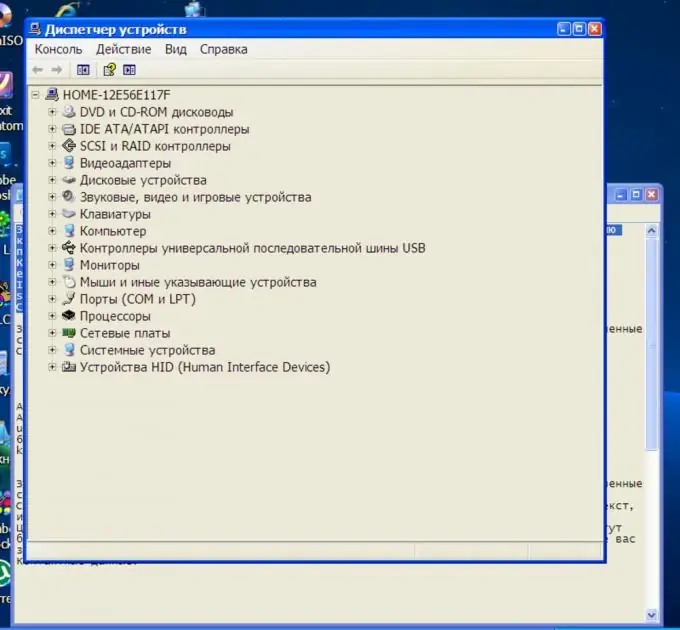
Pasul 2
Faceți clic dreapta pe inscripția „carduri de rețea”. Selectați actualizarea driverului. Va apărea Expertul de actualizare hardware. Aici se sugerează instalarea automată a driverului. Lăsați-l așa cum este și nu faceți clic pe nimic. Apoi, atenție, introduceți discul driverului, pe care trebuie să-l aveți (de obicei vine odată cu achiziționarea unui computer), în unitatea de dischetă. Acum apăsați „următor”. Căutarea șoferilor.
După ce programul a găsit driverul, vi se va solicita să selectați driverul dorit. Selectați, faceți clic pe următor. Driverul va fi instalat. Când ați terminat, închideți expertul de instalare.
Reporniți computerul și apoi configurați conexiunea la rețea.
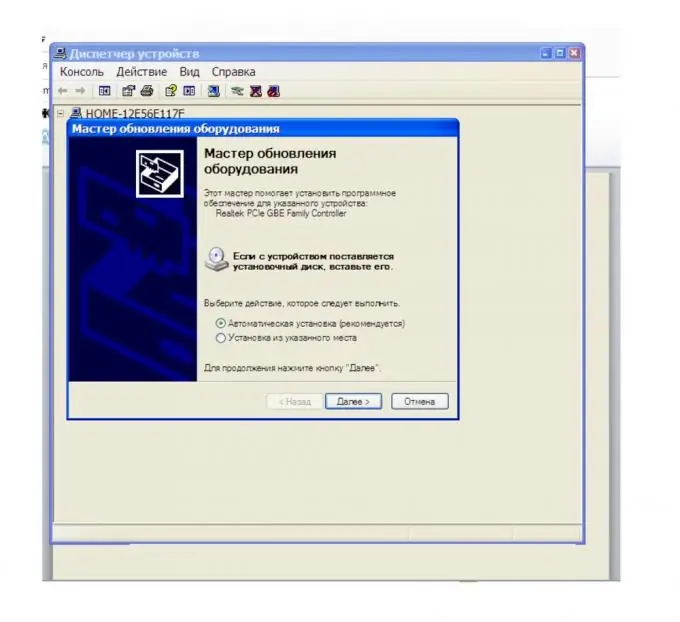
Pasul 3
Opțiunea Arc. Dacă nu există niciun disc de driver, trebuie să vă conectați online de pe alt computer și să găsiți driverul necesar.
Copiați fișierul de instalare a driverului cardului de rețea descărcat pe computer. Amintiți-vă locația în care ați copiat driverul. Urmați pașii descriși în prima metodă. Abia acum, în vrăjitorul de actualizare hardware, selectați „instalați dintr-o listă sau dintr-o anumită locație”. Faceți clic pe următor.
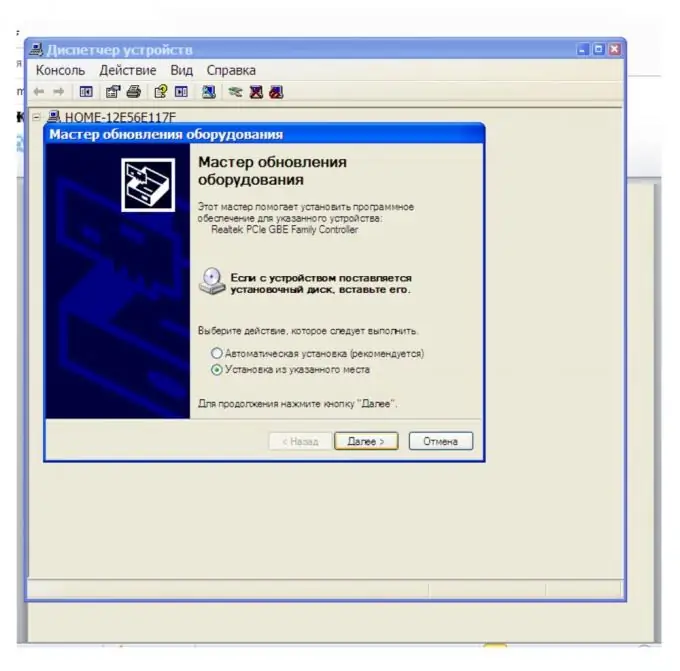
Pasul 4
Bifați caseta de lângă „includeți această locație de căutare”. Și prin intermediul butonului „răsfoiți”, selectați locația în care ați salvat driverul plăcii de rețea copiat. Faceți clic pe următor. Driverul va fi instalat.






